Win10便笺oneNote如何开通 Win10便笺oneNote开通方法
摘要:对Windows的便笺大家应该不陌生了,在Windows10中便笺不再局限于本地了,可以同步到OneDrive去端,因此Windows便笺也...
对Windows的便笺大家应该不陌生了,在Windows10中便笺不再局限于本地了,可以同步到OneDrive去端,因此Windows便笺也向云笔记发展了,名字也命名为OneNote,第一次使用,可以看看下面的操作步骤,Win10便笺oneNote开通用法。

1、打开Windows任务栏右下角功能菜单就可以看到便笺二字。如此看来这也是Windows10一个重点功能。
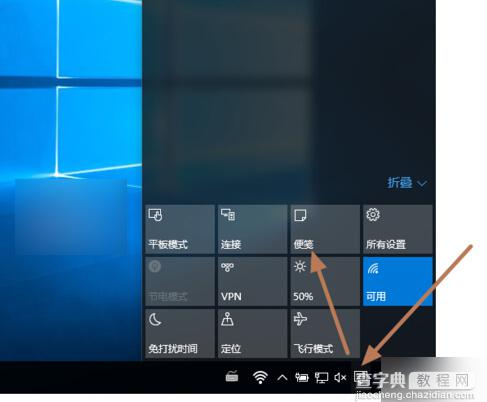
2、进入后,会有一个简单的图片介绍OneNote的说明。
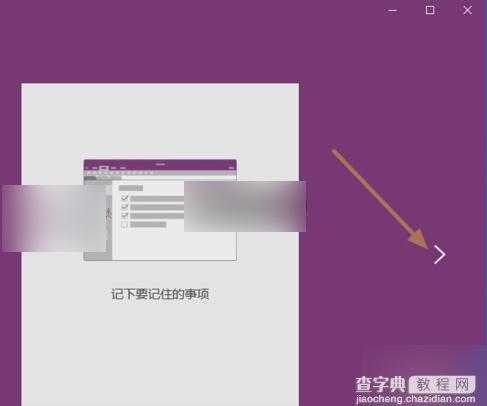
3、使用的Microsoft帐户登录,目前只能使用微软帐户登录。
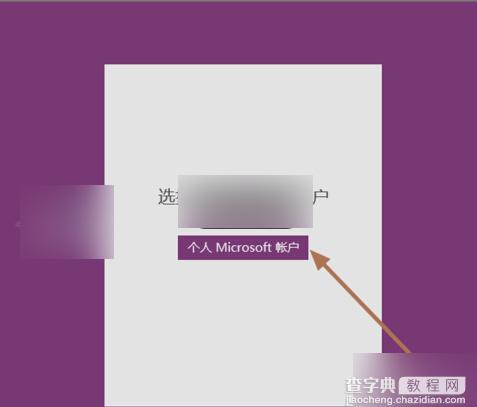
4、填写帐户与密码,没有就去注册一个。
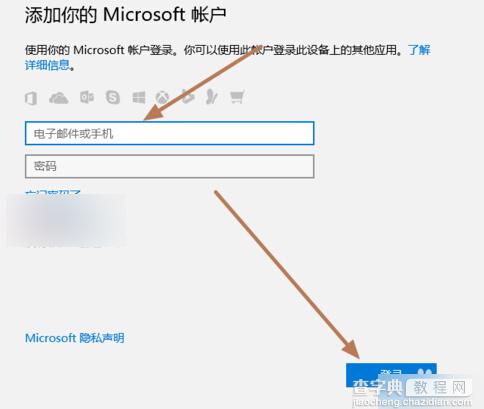
5、需要Windows密码验证是不是你本人。
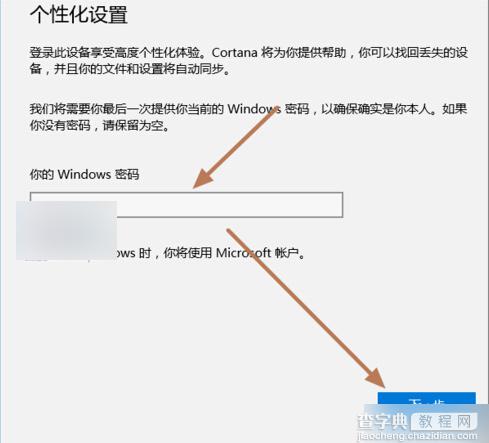
6、验证通过后,Win10便笺oneNote就开通成功了。点击开始使用
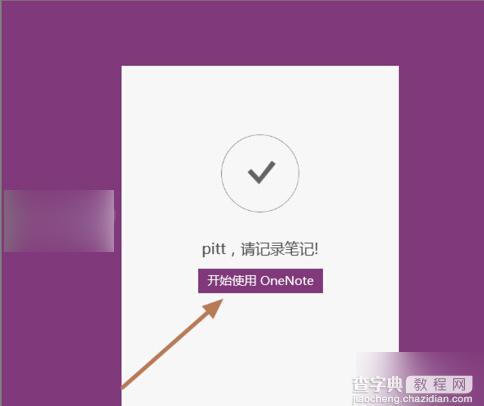
7、如图新增一个笔记或便笺。主题、内容。
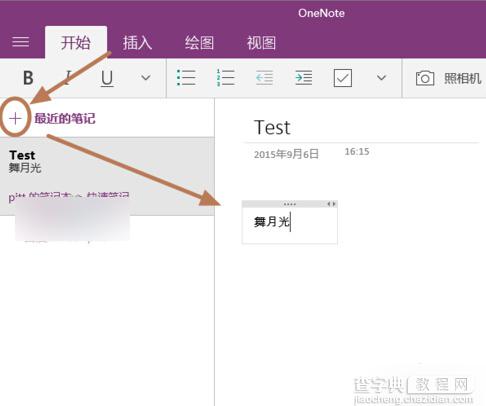
8、还支持图片、附件、表格等主流功能。基本上能达到笔记的功能。
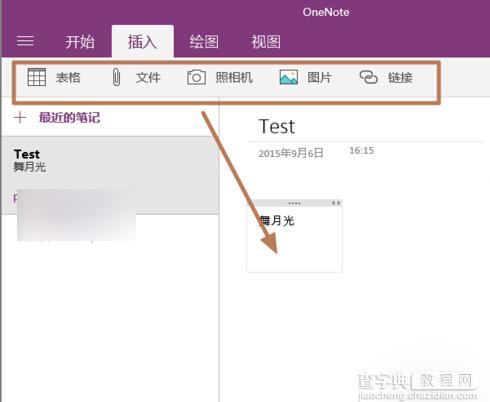
以上就是小编带来的Win10便笺oneNote如何开通 Win10便笺oneNote开通方法,希望能够帮助到大家!
【Win10便笺oneNote如何开通 Win10便笺oneNote开通方法】相关文章:
★ Win10一周年怎么安装?Win10一周年更新正式版安装方法大全
★ Win10系统如何调整窗口大小 Windows10系统下使用键盘快捷键调整窗口大小的图文教程
★ Win10系统中OneNote(便笺)无法登录问题解决方法
★ Win10桌面壁纸怎么设置?Win10更换桌面壁纸的方法
★ Win10输入法卸载不干净怎么办?Win10输入法卸载不干净的解决方法
